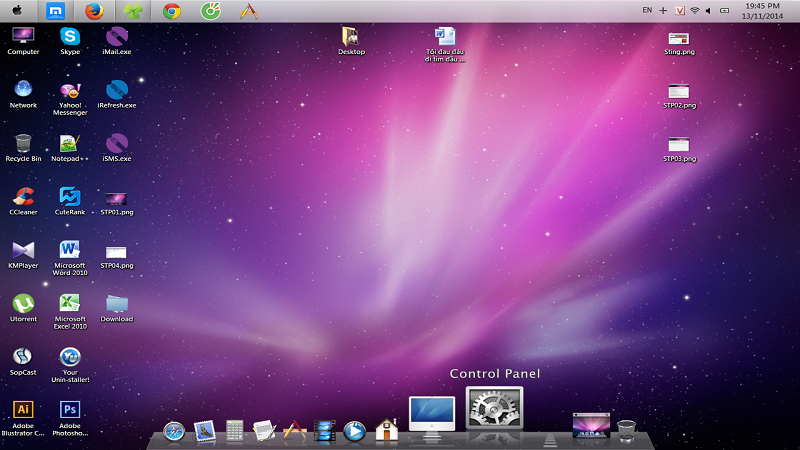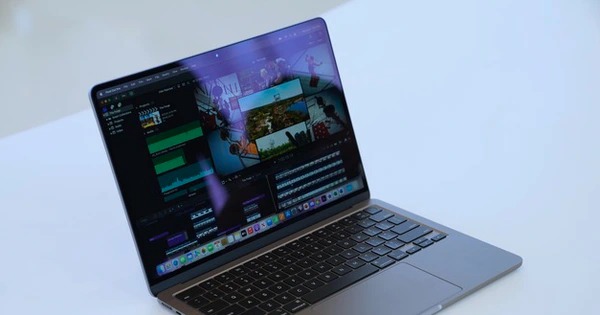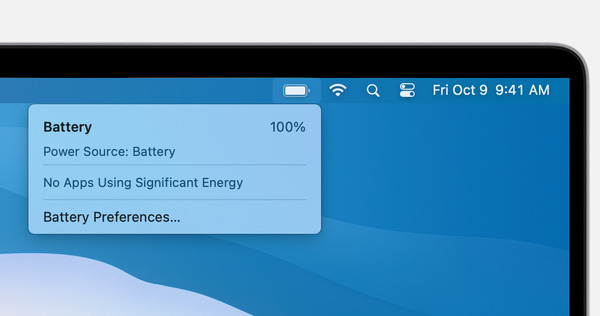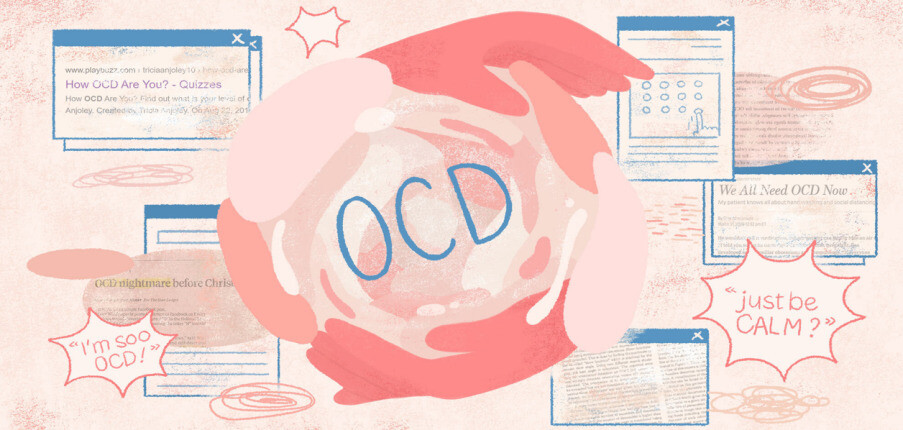Bạn có đang phân vân chọn lựa giữa Windows và macOS. Windows tính năng ổn, giá cả phù hợp. MacOS giao diện đẹp nhưng giá thành lại chua hơn. Vậy tại sao không chọn cả hai nhỉ ? Nếu chưa biết làm như nào thì dưới đây là 7 bước đơn giản giúp bạn sỡ hữu giao diện macOS trên hệ điều hành Windows.
Bước 1: Các bạn download file Download macOS Transformation Pack (MTP) Lastest Version 5.0 tại đây.
Bước 2: Các bạn tiến hành giải nén file vừa tải về bằng cách chọn Extract to macOS Transformation Pack 5.0\

Bước 3: Khi file yêu cầu mật khẩu để giải nén thì nhập: thememypc.net rồi chọn OK nhé.

Bước 4: Sau khi giải nén chúng ta sẽ chọn file macOS Transformation Pack -> chọn Run as administrator để tiến hành cài đặt nhé

Bước 5: Trong cửa sổ mới, tại mục macOS Features, bạn sẽ được chọn những tính năng của macOS mà bạn muốn hoặc để mặc định cũng được. Sau đó thì bỏ chọn mục Set Windows X’s Live as default homepage rồi chọn Install.

Bước 6: Trên màn hình sẽ hiện thông báo yêu cầu khởi động lại máy, cứ click OK cho máy khỏi động lại là được nhé (chờ hơi lâu đấy).

Bước 7: Làm gì còn bước nào nữa, giao diện Windows 10 của bạn đã trở thành giao diện macOS, chiêm ngưỡng thành quả thôi nào.

Bạn thấy sao về mẹo sỡ hữu giao diện macOS trên hệ điều hành Windows cực kì độc đáo này, hãy để lại ý kiến dưới phần bình luận nhé!
Tham khảo: Thememypc.net